Informação preliminar

Antes de chegar ao cerne do tutorial, vamos explicar como desligar o Amazon Music de Alexa, existem algumas informações preliminares, a respeito do serviço de streaming de música do gigante do comércio eletrônico que é meu dever fornecer a vocês.
Antes de mais nada, é preciso dizer que hoje eles existem bem três versões da Amazon Music, cada um com custos e características diferentes: aqui estão todos os detalhes do caso.
- Amazon Music grátis - é a versão básica do serviço gratuitamente acessível a qualquer pessoa com uma conta Amazon, sem ter que se inscrever para qualquer assinatura. Permite que você reproduza músicas de listas de reprodução e estações de rádio gratuitamente, mesmo em dispositivos Echo. No entanto, existem algumas limitações: as músicas são reproduzidas em sequência aleatória, nem sempre é possível pular faixas e haverá interrupções comerciais durante a audição.
- Amazon Prime Music - tão facilmente dedutível a partir do mesmo nome, é a versão do serviço de streaming de música da Amazon incluída na assinatura Amazon Prime que, a um custo de 36 euros / ano ou 3,99 euros / mês (com um teste gratuito de 30 dias para novos assinantes ), permite que você obtenha entregas gratuitas de um dia em muitos produtos, acesso à plataforma de streaming de vídeo Amazon Prime e outros benefícios. Quanto à reprodução de músicas, é oferecido acesso a 2 milhões de músicas, as músicas podem ser baixadas localmente em smartphones e tablets, e não há intervalo comercial entre as músicas. Você também pode tocar músicas individuais, álbuns, estações de rádio ou listas de reprodução sem limites de tempo, ouvindo ou “pular”. A única coisa a levar em consideração é que a reprodução é limitada a apenas um dispositivo por vez.
- Amazon Music Unlimited - é a versão "completa" do Amazon Music e é totalmente independente do serviço Amazon Prime. Oferece a possibilidade de ouvir mais de 60 milhões de músicas, playlists temáticas e rádios personalizadas, tudo sem propagandas e com a possibilidade de baixar offline o conteúdo de seu interesse. A assinatura individual custa € 9,99 / mês, a assinatura familiar (para a qual podem ser combinadas no máximo seis contas) custa € 14,99 / mês e a de um único dispositivo Echo custa € 3,99 / mês. Em todos os casos, há um período de teste gratuito de 30 dias. Para mais detalhes, você pode ler meu guia específico sobre o assunto.
Outra coisa a notar é que não é possível desativar o Amazon Music diretamente de um dispositivo Echo. O que pode ser feito é intervir deapp Alexa para smartphone / tablet ou do painel de gerenciamento da Web Alexa, de um computador, e substitua o serviço de streaming em questão por outro.
Apenas no caso específico da utilização do Amazon Prime Music e Amazon Music Unlimited pode ser solicitada a desativação completa do serviço (portanto não só no Echo, mas em geral), que, no entanto, será substituído pelo Amazon Music Free.
Os serviços de música que podem ser usados com Alexa, como alternativa à solução oferecida diretamente pela Amazon, são atualmente estes: Apple Music, Deezer, Spotify, [TIMMUSIC] (https: //www.a ranzulla.it/timmusic-come -funziona -1022013.html) e TuneIn
Como remover Amazon Music de Alexa
Tendo feito os esclarecimentos necessários acima, vamos ao verdadeiro cerne da questão e vamos descobrir, portanto, como desativar o Amazon Music do Alexa. Abaixo você encontrará explicado como fazê-lo em smartphones e tablets, usando o apropriado aplicativo para Android e iOS / iPadOS, que de um computador, por meio do Versão Web de serviço.
De smartphones e tablets
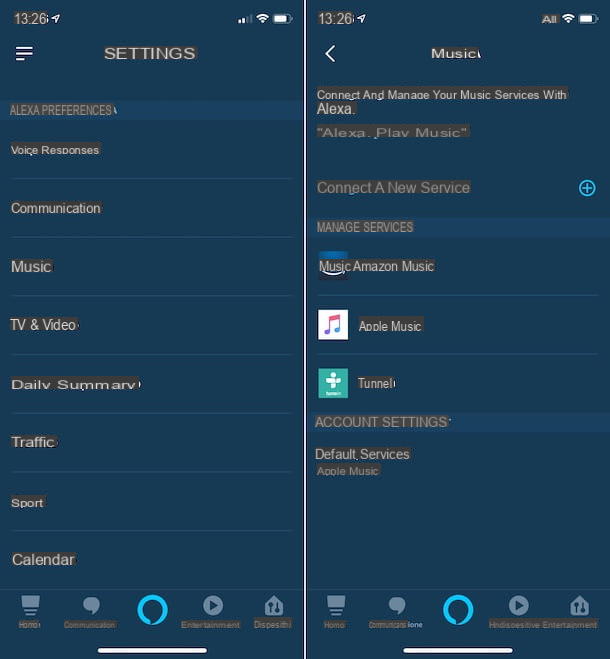
Se você estiver interessado em entender como desativar a Amazon Music de Alexa, agindo por conta própria smartphone ou tablet, a primeira coisa que você precisa fazer é iniciar oapp Alexa no seu dispositivo, pegando o último e selecionando o relevante ícone (aquele com o logotipo deAssistente de voz da Amazon) que você encontra na tela inicial ou na gaveta de aplicativos.
Se você ainda não baixou o aplicativo em questão para o seu dispositivo, se estiver usando Android, visite a seção relevante da Play Store e pressione o botão Instalar. Se você estiver usando iPad / iPhone, visite a seção relevante da App Store, pressione o botão Ottieni, então por diante Instalar e autorizar o download via ID do rosto, tocá-ID o senha dell'ID Apple. Em seguida, inicie o aplicativo pressionando o botão Apri apareceu na tela.
Agora que você vê a tela principal do aplicativo Alexa, faça login em sua conta da Amazon (se necessário) e toque no botão com o linhas horizontalmente localizado no canto superior esquerdo e selecione o item Configurações no menu que aparece.
Neste ponto, selecione o texto música que você encontra em correspondência com a seção Preferências de Alexa, toque no item Serviços padrão e selecione, em correspondência com as seções Biblioteca de música padrão e Estação padrão, o serviço de streaming de música que você deseja substituir Amazon Music (por exemplo, Spotify o A apple Música).
Se o serviço de streaming de música com o qual você deseja substituir o Amazon Music não estiver disponível na lista, primeiro adicione-o tocando no item Conecte um novo serviço você encontra na tela Configurações> Música do aplicativo selecionando o logo do serviço de seu interesse e então fornecer o credenciais e licenças obrigatório.
Do computador
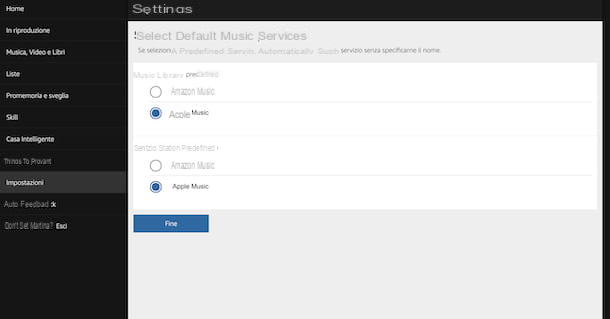
Desativar Amazon Music de Alexa também é possível a partir de computador, acessando o respectivo painel de gerenciamento da Web. Portanto, inicie o navegador que você costuma usar para navegar na Internet a partir de seu PC (por exemplo, Chrome), vá para a página inicial do serviço e faça login em sua conta da Amazon (se necessário).
Agora que você vê a tela inicial do Alexa Web, clique na entrada Configurações que você encontra no menu do lado esquerdo e selecione o texto Conteúdo de música e multimídia que você encontra à direita, em correspondência com a seção Preferências de Alexa.
Na nova tela que agora é mostrada para você, clique no botão Selecione serviços de música predefinidose selecione, correspondendo às seções Biblioteca de música padrão e Serviço de estação padrão, o serviço de música que você deseja usar como alternativa ao Amazon Music (por exemplo, Spotify o A apple Música) e salve as alterações feitas clicando no botão final.
Se você não conseguir encontrar aquele de seu interesse entre os serviços de música disponíveis, adicione-o com antecedência selecionando o item Música, vídeos e livros que você encontra no menu do lado esquerdo do Alexa Web, localize a seção música, à direita, clique no Nome do Serviço você está interessado entre os listados, pressione o botão Permitir e fornecer o credenciais relacionado à conta associada ei licenças obrigatório.
Como desativar Amazon Music

Você deseja desabilitar o Amazon Music de Alexa no sentido que você deseja exclua a assinatura para o Amazon Prime Music ou para o Amazon Music Unlimited e depois mudar para o plano básico do Amazon Music? Isso pode ser feito, é claro.
Quanto ao Amazon Prime Music, por ser um serviço oferecido em conjunto com a assinatura do Amazon Prime, você deve desativar a assinatura deste último, como expliquei detalhadamente em meu guia específico sobre como desativar o Amazon Prime.
Se, por outro lado, você se inscreveu no Amazon Music Unlimited, para desativá-lo é necessário ir e agir diretamente neste último, conforme expliquei detalhadamente em meu tutorial sobre como desativar o Amazon Music.
Como desabilitar Amazon Music de Alexa

























